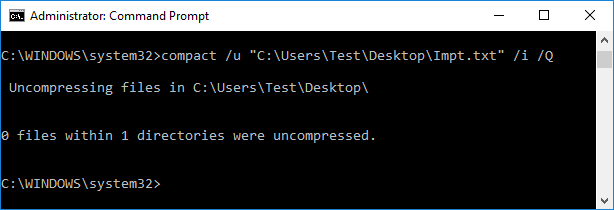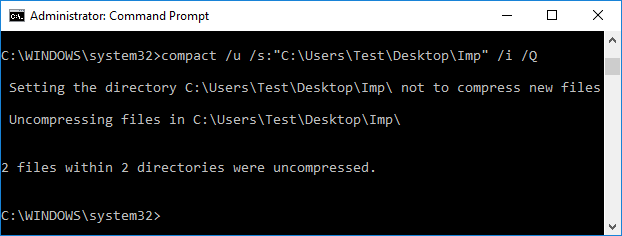Spakuj lub rozpakuj pliki i foldery w systemie Windows 10
Opublikowany: 2018-07-26
Kompresowanie lub dekompresowanie plików i folderów jest niezbędnym krokiem w oszczędzaniu miejsca na dysku w systemie Windows 10. Prawdopodobnie słyszałeś termin ZIP wiele razy wcześniej i być może korzystałeś z oprogramowania do kompresji innych firm, takiego jak Winrar, 7-Zip itp., ale z wprowadzenie systemu Windows 10, nie potrzebujesz żadnego z tego oprogramowania. Teraz możesz bezpośrednio kompresować lub dekompresować dowolne pliki lub foldery za pomocą wbudowanego narzędzia do kompresji w systemie Windows 10.

Należy zauważyć, że możesz kompresować pliki i foldery na woluminach NTFS, używając tylko kompresji NTFS w systemie Windows 10. Jeśli zapiszesz nowe pliki lub foldery w istniejącym skompresowanym folderze, nowy plik lub folder zostanie automatycznie skompresowany. Więc bez marnowania czasu, zobaczmy, jak rozpakować lub rozpakować pliki i foldery w systemie Windows 10 za pomocą poniższego samouczka.
Zawartość
- Spakuj lub rozpakuj pliki i foldery w systemie Windows 10
- Metoda 1: Spakuj lub rozpakuj pliki i foldery w systemie Windows 10 za pomocą Eksploratora plików
- Metoda 2: Spakuj lub rozpakuj pliki i foldery w oknie Właściwości
- Metoda 3: Pliki i foldery Zip w systemie Windows 10 przy użyciu opcji Wysłane do folderu skompresowanego
- Metoda 4: Spakuj lub rozpakuj pliki i foldery w systemie Windows 10 przy użyciu istniejącego pliku Zip
- Metoda 5: Spakuj lub rozpakuj pliki w systemie Windows 10 za pomocą wiersza polecenia
- Metoda 6: Spakuj lub rozpakuj foldery w systemie Windows 10 za pomocą wiersza polecenia
Spakuj lub rozpakuj pliki i foldery w systemie Windows 10
Upewnij się, że utworzyłeś punkt przywracania na wypadek, gdyby coś poszło nie tak.
Metoda 1: Spakuj lub rozpakuj pliki i foldery w systemie Windows 10 za pomocą Eksploratora plików
1. Naciśnij klawisz Windows + E, aby otworzyć Eksplorator plików , a następnie przejdź do pliku lub folderu , który chcesz skompresować.
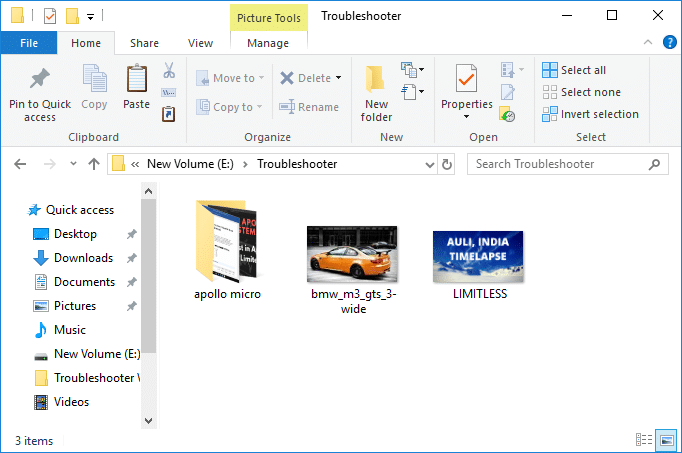
2. Teraz wybierz plik i foldery, a następnie kliknij kartę Udostępnij, a następnie kliknij przycisk/ikonę Zip.
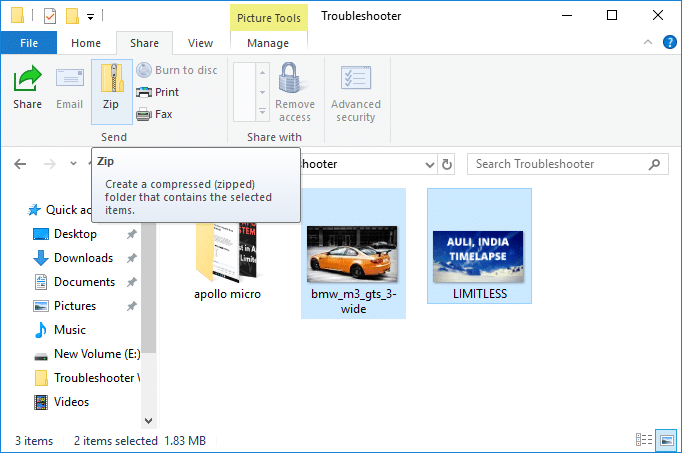
3. Wybrane pliki i foldery zostaną skompresowane w tej samej lokalizacji. Jeśli chcesz, możesz łatwo zmienić nazwę pliku zip.

4. Aby rozpakować lub zdekompresować plik zip , kliknij go prawym przyciskiem myszy i wybierz opcję Wyodrębnij wszystko.
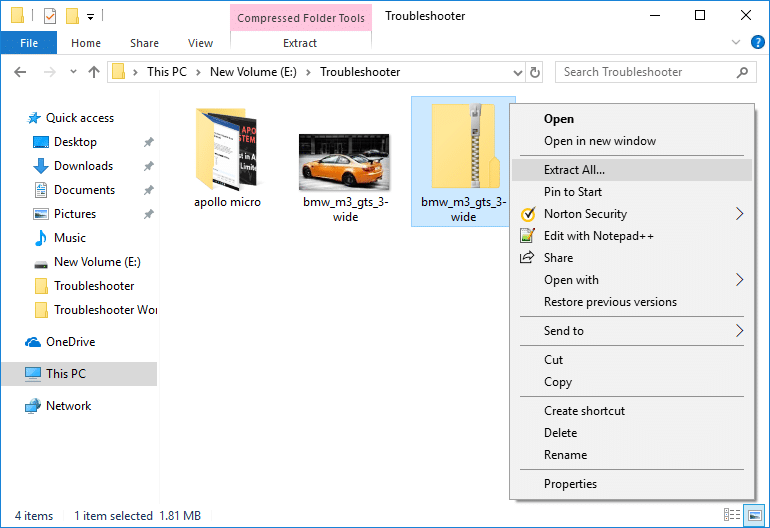
5. Na następnym ekranie zostaniesz zapytany, gdzie chcesz rozpakować plik zip, ale domyślnie zostanie on rozpakowany w tej samej lokalizacji, co folder zip.
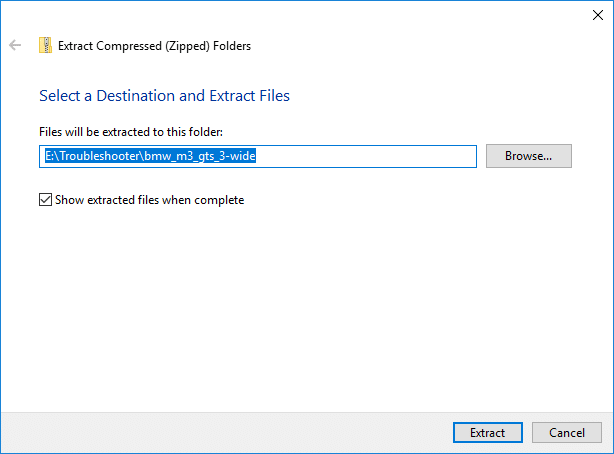
6. Zmień lokalizację wyodrębnionych plików, kliknij Przeglądaj i przejdź do miejsca, w którym chcesz wyodrębnić pliki zip i wybierz Otwórz.

7. Zaznacz „ Pokaż rozpakowane pliki po zakończeniu ” i kliknij Wyodrębnij .
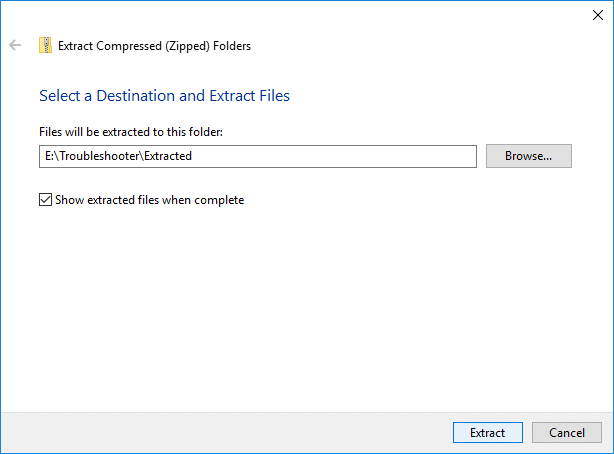
8. Plik zip zostanie rozpakowany do wybranej lokalizacji lub lokalizacji domyślnej, a folder, w którym pliki są rozpakowane, zostanie automatycznie otwarty po zakończeniu rozpakowywania.
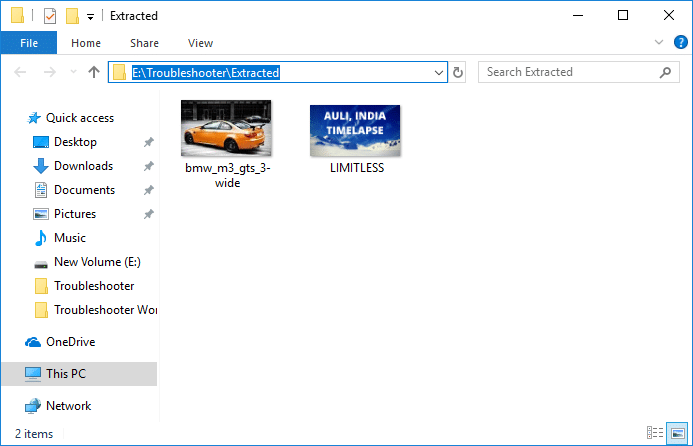
Jest to najłatwiejszy sposób na spakowanie lub rozpakowanie plików i folderów w systemie Windows 10 bez korzystania z oprogramowania innych firm.
Metoda 2: Spakuj lub rozpakuj pliki i foldery w oknie Właściwości
1. Kliknij prawym przyciskiem myszy plik lub folder , który chcesz skompresować (zip) i wybierz Właściwości.
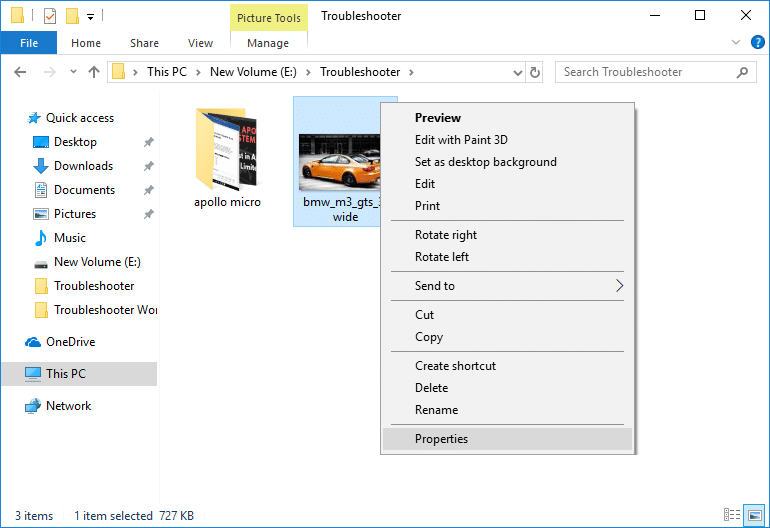
2. Teraz przejdź do zakładki Ogólne, a następnie kliknij przycisk Zaawansowane na dole.
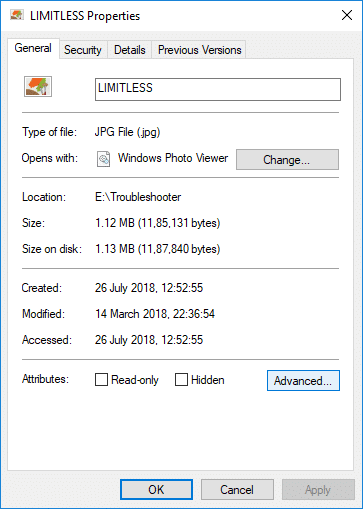
3. Następnie w oknie Zaawansowane atrybuty zaznacz opcję „ Kompresuj zawartość, aby zaoszczędzić miejsce na dysku ” i kliknij OK.
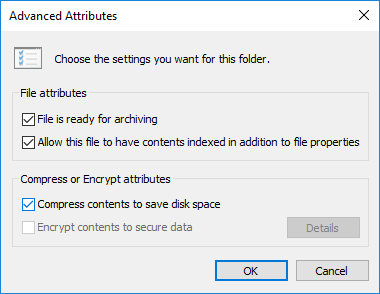
4. Kliknij OK , aby zamknąć okno właściwości pliku lub folderu.
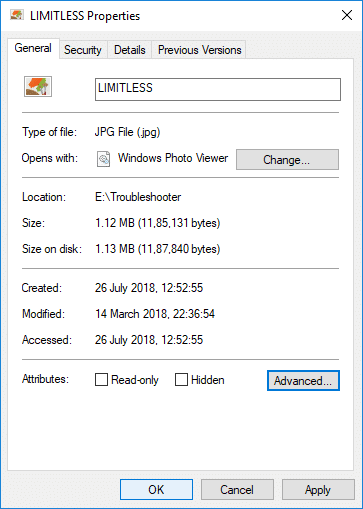
5. Jeśli wybrałeś folder, pojawi się dodatkowe okienko z pytaniem, czy chcesz „ Zastosować zmiany tylko w tym folderze, czy Zastosować zmiany w tym folderze, podfolderach i plikach ”.
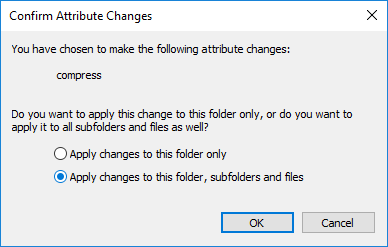
6. Wybierz odpowiednią opcję, a następnie kliknij OK.
7. Aby zdekompresować lub rozpakować plik lub folder , kliknij go prawym przyciskiem myszy i wybierz Właściwości.
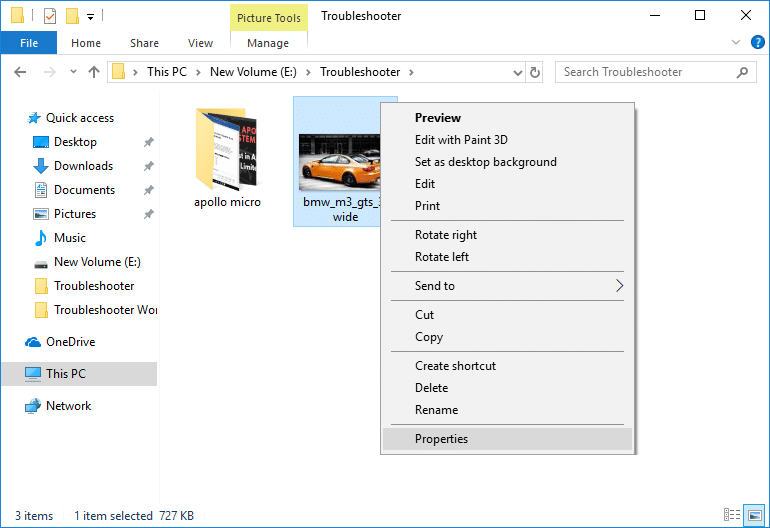
8. Ponownie przejdź do zakładki Ogólne, a następnie kliknij przycisk Zaawansowane.
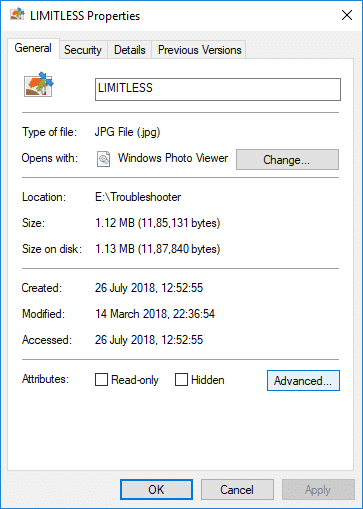
9. Teraz upewnij się, że odznaczyłeś opcję „ Kompresuj zawartość, aby zaoszczędzić miejsce na dysku ” i kliknij OK.
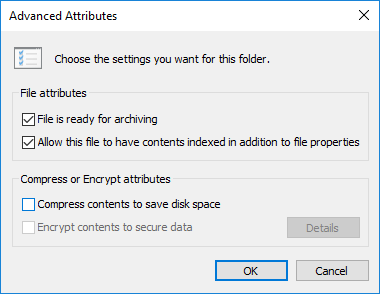
10. Kliknij OK, aby zamknąć okno właściwości pliku lub folderu.
Jest to najłatwiejszy sposób na spakowanie lub rozpakowanie plików i folderów w systemie Windows 10 , ale jeśli nadal utkniesz, postępuj zgodnie z następną metodą.

Metoda 3: Pliki i foldery Zip w systemie Windows 10 przy użyciu opcji Wysłane do folderu skompresowanego
Kliknij prawym przyciskiem myszy dowolny plik lub folder, który chcesz skompresować (zip), a następnie z menu kontekstowego kliknij „ Wyślij do ” i wybierz „ Skompresowany (skompresowany) folder ”.
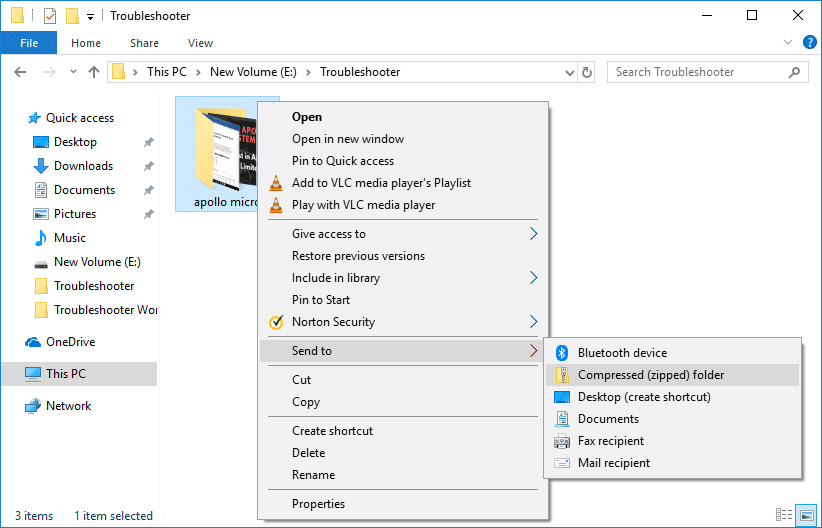
Ponadto, jeśli chcesz spakować różne pliki lub foldery razem, po prostu naciśnij i przytrzymaj klawisz Ctrl podczas wybierania plików i folderów, które chcesz skompresować, a następnie kliknij prawym przyciskiem myszy dowolny wybór i kliknij „ Wyślij do ”, a następnie wybierz „ Skompresowany ( spakowany) folder „.

Metoda 4: Spakuj lub rozpakuj pliki i foldery w systemie Windows 10 przy użyciu istniejącego pliku Zip
1. Kliknij prawym przyciskiem myszy pusty obszar na pulpicie lub w dowolnym innym folderze, a następnie kliknij Nowy i wybierz „ Skompresowany (skompresowany) folder ”, aby utworzyć nowy plik zip.
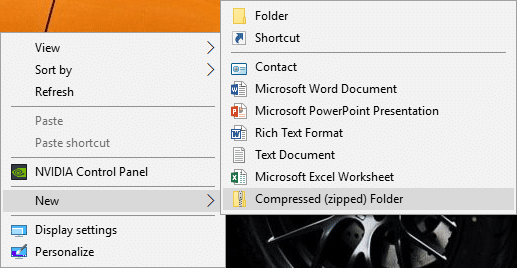
2. Zmień nazwę nowo utworzonego folderu zip lub naciśnij Enter, aby użyć nazwy domyślnej.

3. przeciągnij i upuść pliki lub foldery , które chcesz spakować (skompresować) do powyższego folderu zip.

4. Alternatywnie możesz kliknąć prawym przyciskiem myszy plik lub folder, który chcesz skompresować i wybrać Wytnij.
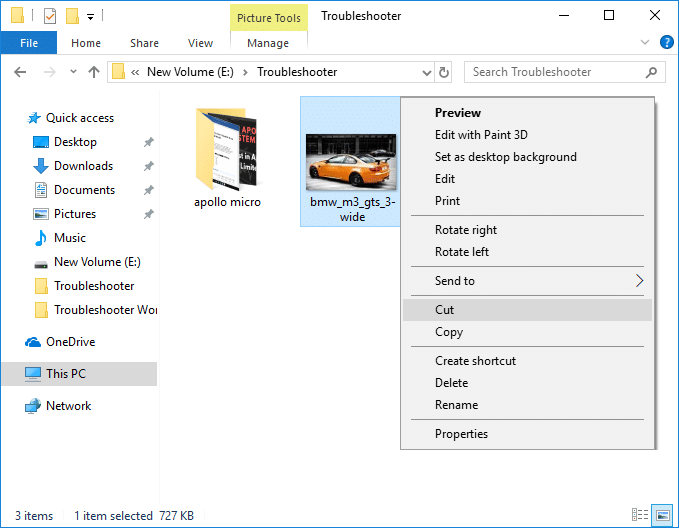
5. Przejdź do folderu zip, który utworzyłeś powyżej, a następnie kliknij dwukrotnie, aby otworzyć folder zip.

6. Teraz kliknij prawym przyciskiem myszy pusty obszar w folderze zip i wybierz Wklej.
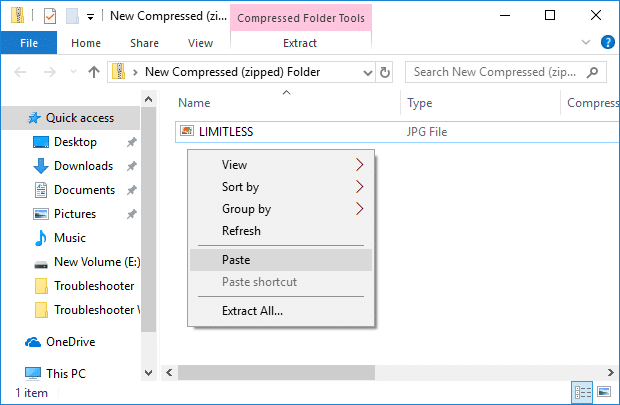
7. Aby rozpakować lub zdekompresować pliki lub foldery, ponownie przejdź do folderu zip i kliknij dwukrotnie, aby go otworzyć.

8. Po wejściu do folderu zip zobaczysz swoje pliki i foldery. Kliknij prawym przyciskiem myszy plik lub folder, który chcesz rozpakować (rozpakować) i wybierz Wytnij.
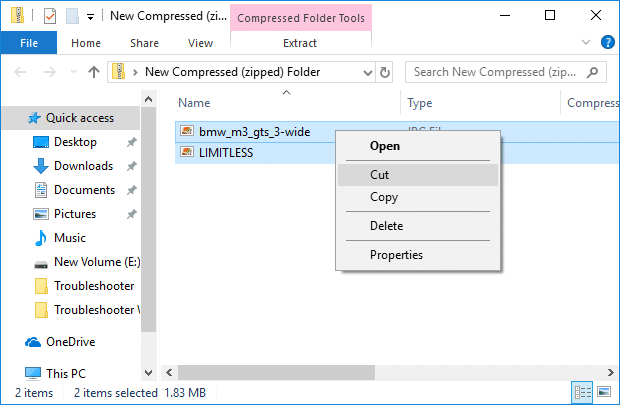
9. Przejdź do lokalizacji , do której chcesz rozpakować pliki.
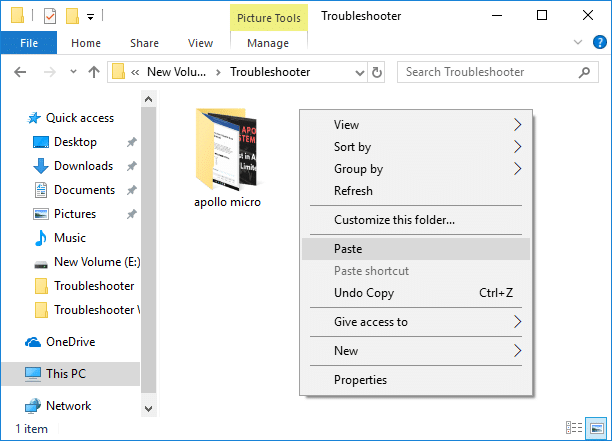
10. Kliknij prawym przyciskiem w pustym obszarze i wybierz Wklej.
To jest sposób na skompresowanie lub rozpakowanie plików i folderów w systemie Windows 10 , ale jeśli nadal utkniesz, postępuj zgodnie z następną metodą, w której możesz skompresować lub rozpakować pliki i foldery w systemie Windows 10 za pomocą wiersza polecenia.
Metoda 5: Spakuj lub rozpakuj pliki w systemie Windows 10 za pomocą wiersza polecenia
1. Otwórz wiersz polecenia. Użytkownik może wykonać ten krok, wyszukując „cmd”, a następnie naciśnij Enter.
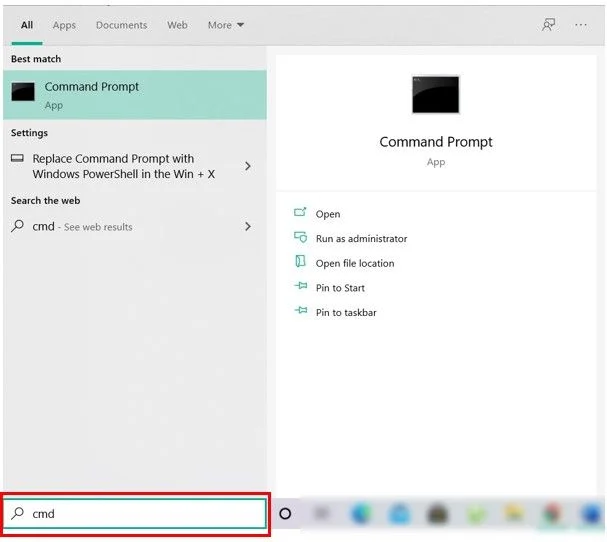
2. Wpisz następujące polecenie w cmd i naciśnij Enter:
Aby skompresować (zip) plik: kompakt /c "pełna_ścieżka_pliku" /i /QAby zdekompresować (rozpakować) plik: compact /u "pełna_ścieżka_pliku" /i /Q
Uwaga: Zastąp pełną_ścieżkę_pliku rzeczywistą ścieżką skompresowanego lub nieskompresowanego pliku. Na przykład:
Aby skompresować (zip) plik: compact /c „C:\Users\Test\Desktop\Impt.txt” /i /Q
Aby zdekompresować (rozpakować) plik: compact /u „C:\Users\Test\Desktop\Impt.txt” /i /Q
3. Zamknij cmd i uruchom ponownie komputer.
Metoda 6: Spakuj lub rozpakuj foldery w systemie Windows 10 za pomocą wiersza polecenia
1. Otwórz wiersz polecenia. Użytkownik może wykonać ten krok, wyszukując „cmd”, a następnie naciśnij Enter.
2. Wpisz następujące polecenie w cmd i naciśnij Enter:
Aby skompresować tylko folder: kompakt /c "pełna_ścieżka_folderu" /i /QAby skompresować folder i jego zawartość: compact /c /s:"pełna_ścieżka_folderu" /i /Q
Aby zdekompresować tylko folder: kompaktuj /u "pełna_ścieżka_folderu" /i /Q
Aby zdekompresować folder i jego zawartość: compact /u /s:"pełna_ścieżka_folderu" /i /Q
Uwaga: Zastąp pełną_ścieżkę_pliku rzeczywistą ścieżką skompresowanego lub nieskompresowanego folderu.
3. Zamknij cmd i uruchom ponownie komputer.
Zalecana:
- Zmień rozmiar bufora i poziom przezroczystości ekranu wiersza polecenia
- Włącz lub wyłącz filtry kolorów w systemie Windows 10
- Usuń kartę zgodności z właściwości pliku w systemie Windows 10
- Włącz lub wyłącz starszą konsolę dla wiersza polecenia i programu PowerShell w systemie Windows 10
To wszystko, czego z powodzeniem nauczyłeś się , jak rozpakować lub rozpakować pliki i foldery w systemie Windows 10 , ale jeśli nadal masz jakieś pytania dotyczące tego postu, możesz je zadać w sekcji komentarzy.